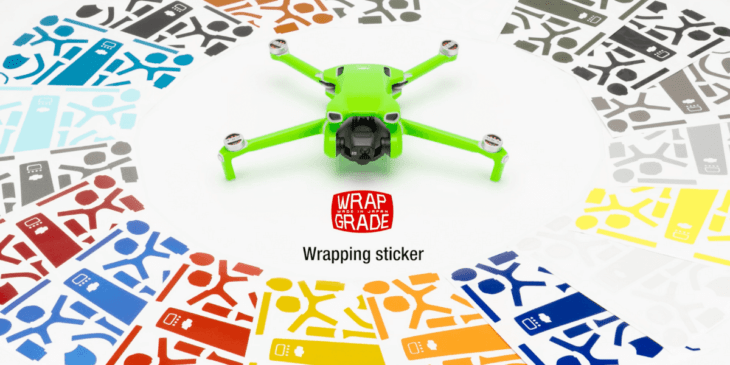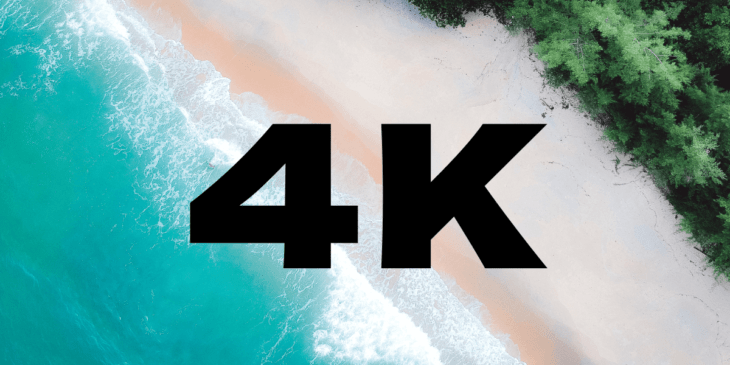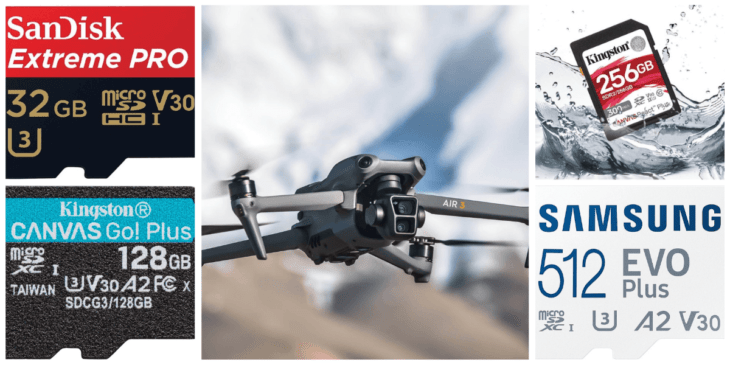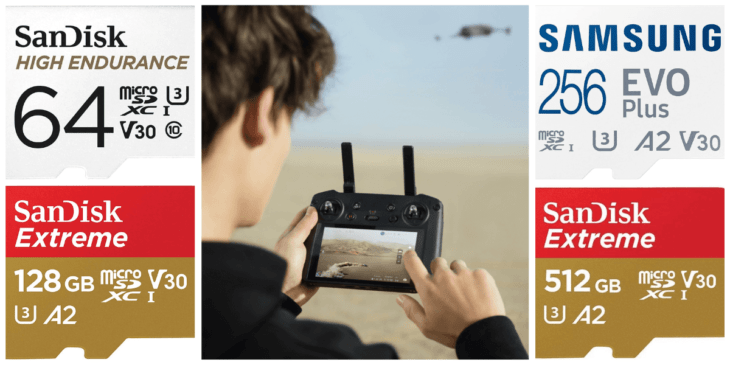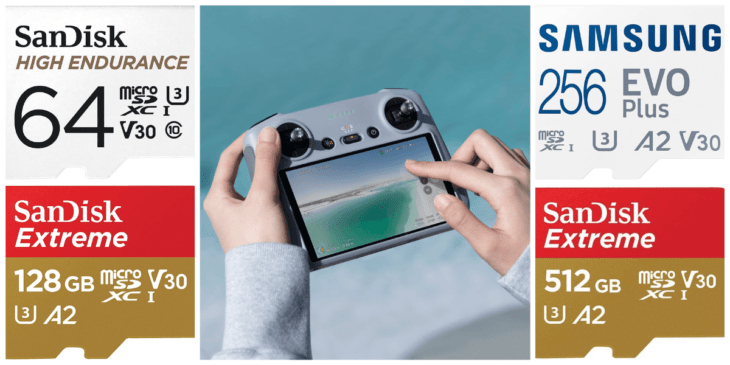【最新】あったら便利!「DJI FPVコンボ」のおすすめアクセサリー10選
待望のFPVドローン「DJI FPVコンボ」には、より楽しく遊ぶためのアクセサリー、あったら便利なアクセサリーが多数販売されています。 本記事では、そんなたくさん発売されているアクセサリーから、厳選して10種類を解説します。 「DJI FP […]

DroneWiki ドローン・カメラ・ガジェット情報サイト
待望のFPVドローンである「DJI FPV」には、「DJIモーションコントローラー」という、直感的に操作できるコントローラーが別売りで販売されています。
「DJIモーションコントローラー」は、今までのDJIドローンの送信機の規格にない、全く新たなタイプの送信機です。
本記事では、「DJIモーションコントローラー」の各部の名称やボタンの意味・操作方法について解説していきます。購入を検討中の方、購入したけど使い方が分からない方は、ぜひご覧ください。
その他「DJI FPV」のアクセサリーに関しては、こちらの記事をご覧ください。
待望のFPVドローン「DJI FPVコンボ」には、より楽しく遊ぶためのアクセサリー、あったら便利なアクセサリーが多数販売されています。 本記事では、そんなたくさん発売されているアクセサリーから、厳選して10種類を解説します。 「DJI FP […]


「DJI モーションコントローラー」の対応機種は、現在のところ「DJI FPV ドローン」だけです。
発売前、「DJI FPV ドローン」は「DJI Mini 2」などの最新ドローンに対応するとの話もありました。
しかし、実際に発売された後のユーザーの問い合わせに対してDJIは、現在のところ他のDJIドローンに対応する予定はないと回答しました。
つまり、今後DJIが方針を変えることがない限り、「DJI モーションコントローラー」での操縦を楽しめるのは、「DJI FPV ドローン」だけです。
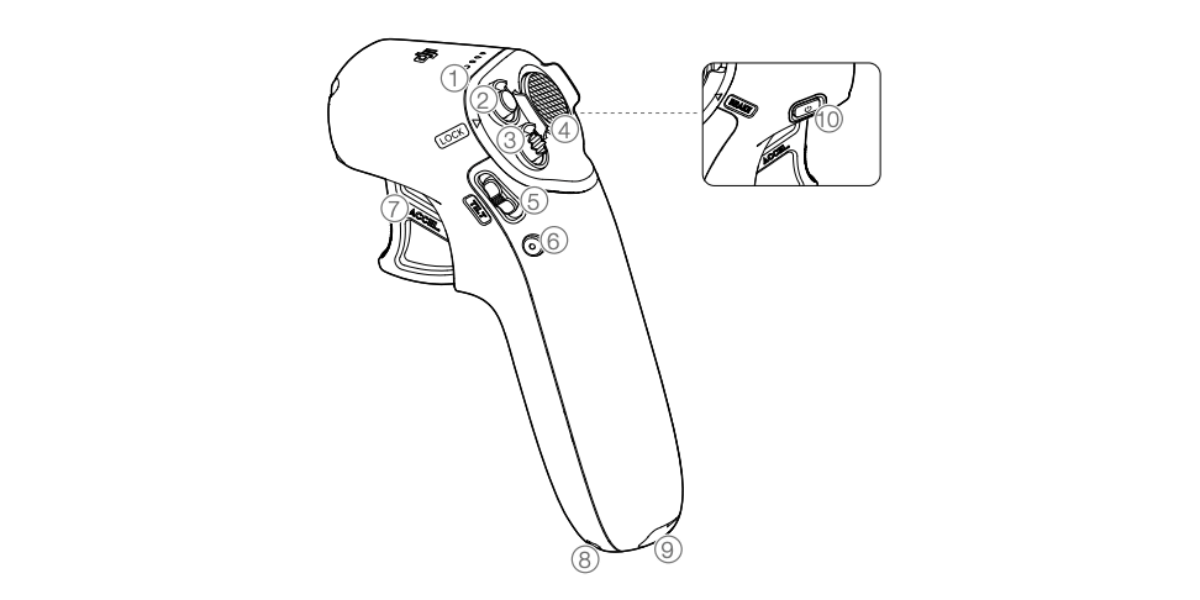
上記画像の①は、バッテリー残量LEDです。
モーションコントローラーのバッテリー残量を表示します。
LEDの点滅状況とバッテリー残量は以下の通りです。
| LED1 | LED2 | LED3 | LED4 | バッテリー残量 |
| 点灯 | 点灯 | 点灯 | 点灯 | 80%以上 |
| 点灯 | 点灯 | 点灯 | 点滅 | 75%以上 80%未満 |
| 点灯 | 点灯 | 点灯 | 消灯 | 63%以上 75%未満 |
| 点灯 | 点灯 | 点滅 | 消灯 | 50%以上 63%未満 |
| 点灯 | 点灯 | 消灯 | 消灯 | 38%以上 50%未満 |
| 点灯 | 点滅 | 消灯 | 消灯 | 15%以上 38%未満 |
| 点灯 | 消灯 | 消灯 | 消灯 | 8%以上 15%未満 |
| 点滅 | 消灯 | 消灯 | 消灯 | 8%未満 |
上記画像の②は、ロックボタンです。
2回押すと機体のモーターが起動します。
長押しをすると機体が自動で離陸し、約1mまで上昇し、その場でホバリングします。
再度長押しすると、機体が自動で離陸し、モーターが停止します。
ゴーグルにカウントダウンが表示された場合、1回押すとローバッテリーRTHをキャンセルします。
上記画像の③は、モードボタンです。
1回押すと、ノーマルモードとスポーツモードが切り替わります。
上記画像の④は、ブレーキボタンです。
1回押すと機体にブレーキがかかり、その場でホバリングします。この時、モーションコントローラーの姿勢ロック状態になります。さらにもう1回押すと、姿勢ロックが解除され、現在の姿勢をゼロ姿勢と記録します。
※「ゼロ姿勢」は、モーションコントローラーの初期位置です。モーションコントローラーで動かす際の基準点となります。
また、長押しするとRTHを起動します。再度押すとRTHをキャンセルします。
DJI FPVドローンのRTHに関しては、こちらの記事をご覧ください。
DJI FPVドローンのRTH(Return-to-Home(リターントゥーホーム))に種類があるのをご存知でしょうか? また、RTH中に障害物と直面した際、DJI FPVドローンがどうなるのかご存知でしょうか? 本記事では、DJI FPV […]

上記画像の⑤は、ジンバルチルトスライダーです。
上下に押してジンバルのチルトを調整します。※離陸前のみ使用可能です。
上記画像の⑥は、シャッター/録画ボタンです。
1回押すと写真の撮影、または録画の開始/停止をします。
長押しすることで、写真モードと動画モードの切り替えができます。
上記画像の⑦は、アクセルです。
押すことでゴーグル上にサークルが表示されている方向へ機体が進みます。
強く押し込むと加速し、離すと停止してホバリングします。
上記画像の⑧は、ストラップ取り付け口です。
上記画像の⑨は、USB-Cポートです。
充電する場所であり、またモーションコントローラーをパソコンに接続してファームウェアの更新もできます。
DJI FPVはカーチャージャーも販売されています。
上記画像の⑩は、電源ボタンです。
ボタンを1回押すとバッテリー残量を確認できます。
ボタンを1回押し、次に長押しするとモーションコントローラーの電源をオン/オフできます。

ボタンを1回押し、次に長押しすることでモーションコントローラーの電源をオン/オフできます。
また、電源ボタンを1回押すと、バッテリー残量が表示されます。バッテリー残量があまりない場合、まずは使用前に充電をしてください。
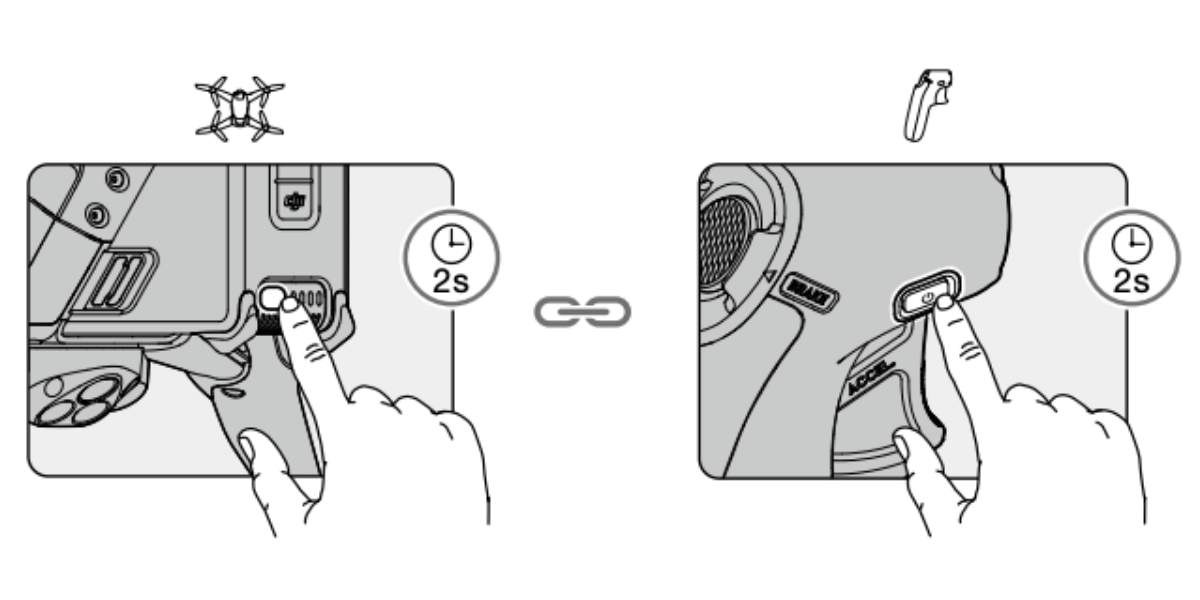
以下の手順に従って、DJI FPVドローンとモーションコントローラーをリンクします。
※リンク作業の前に、全てのデバイスの電源がオンになっていることを確認してください。
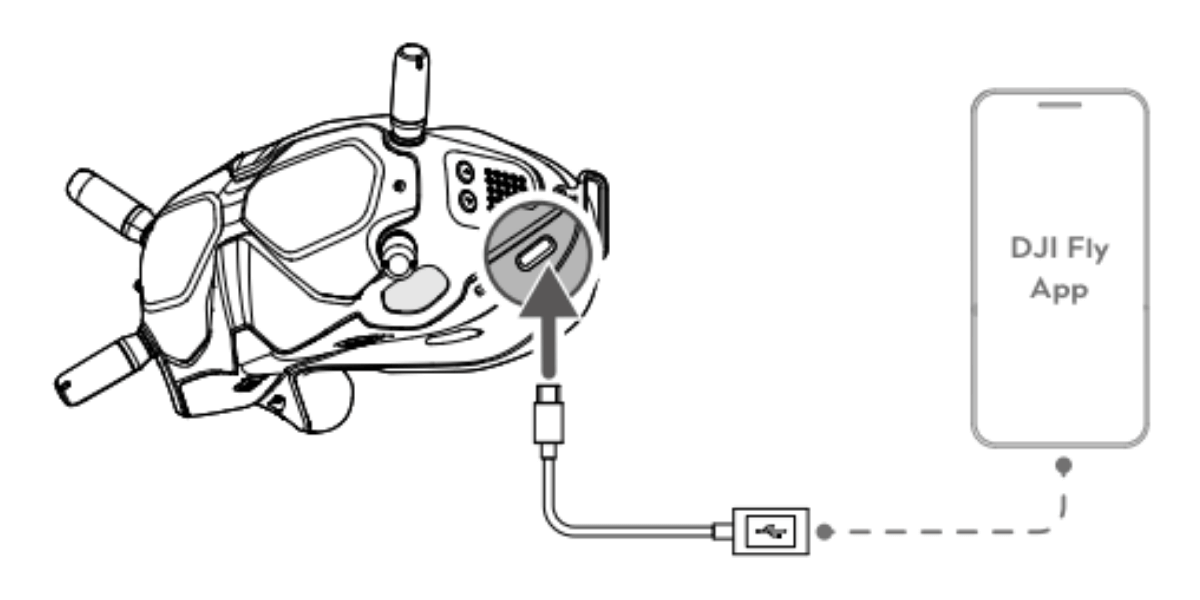
初めてモーションコントローラーを使用する場合、アクティベーションが必要になります。
DJI FPVドローン、ゴーグル、モーションコントローラーの電源を全て入れ、それぞれがリンクしていることを確認してください。
その後、ゴーグルのUSB-Cポートとモバイル端末を接続し、「DJI Fly」アプリを起動します。あとは、アプリに表示される内容に従えばアクティベーションが完了します。
※アクティベーションには、インターネット接続が必要になります。
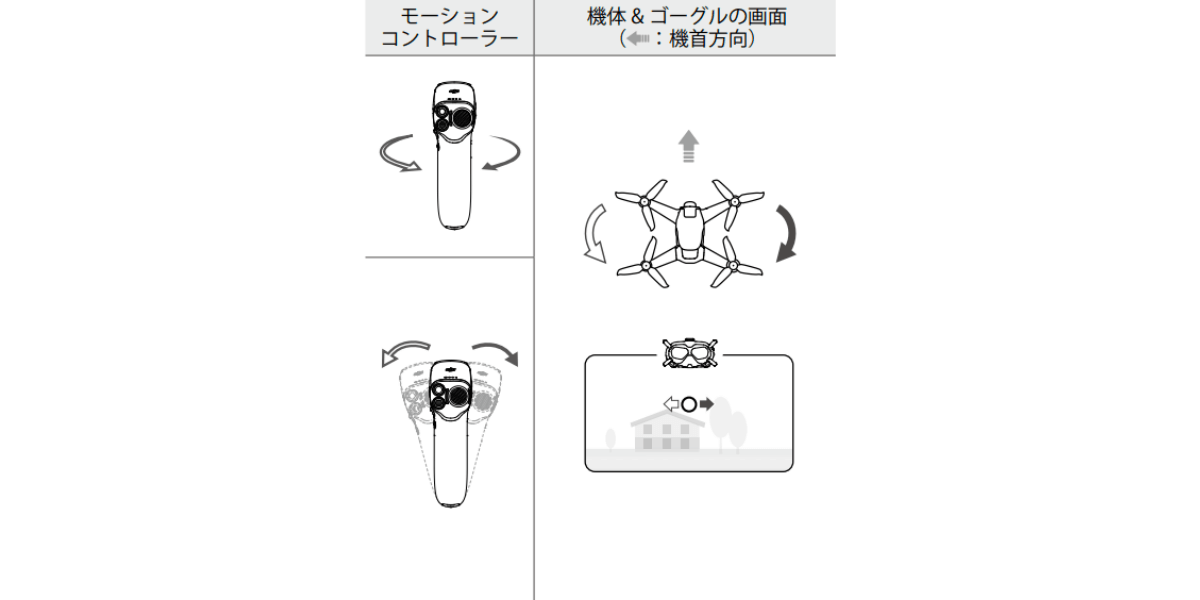
モーションコントローラーを回転させると、機体の向きを制御できます。機体の向きはモーションコントローラーの向きに応じて変化し、モーションコントローラーの向きと常に一致します。ゴーグル内の画面に表示されているサークルに左右が動き、それに応じて動画伝送された画面も変化します。
機体の方向は、モーションコントローラーの左右の傾きによって制御できます。左に傾けると機体は反時計回りに回転し、右に傾けると機体は時計回りに回転します。モーションコントローラーがゼロ姿勢の時は、その場でホバリングします。
また、傾斜角は機体の回転の角速度に比例します。モーションコントローラーが角度が大きくなるにつれ、機体の回転速度は速くなります。ゴーグル内の画面に表示されているサークルに左右が動き、それに応じて動画伝送された画面も変化します。
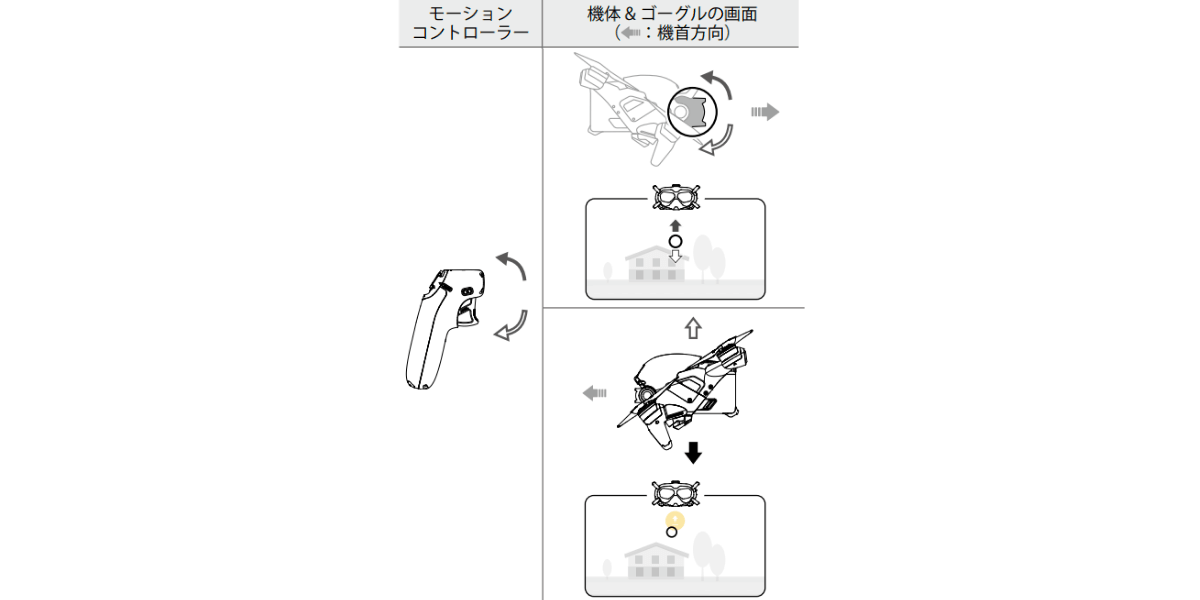
ジンバルのチルトを制御するには、モーションコントローラーを上下に傾きます。ジンバルのチルトはモーションコントローラーの傾きに応じて変化し、モーションコントローラーの向きと常に一致します。ゴーグル内のサークルは上下に動き、それに応じて動画伝送された画面も変化します。
機体の上昇と下降を制御するには、モーションコントローラーを上または下に90度傾けます。その傾けた状態のままアクセルを押すと、機体が上昇または下降します。
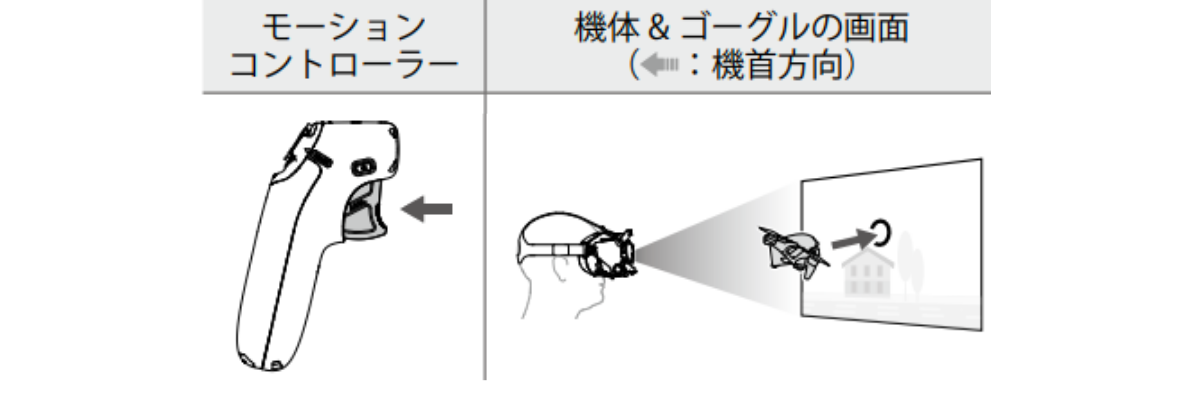
アクセルを押すと、ゴーグル上でサークルが表示されている方向へ飛行します。強く押し込むと加速します。離すと停止してホバリングします。

カメラの操作には、「ジンバルチルトスライダー」と「シャッター/録画ボタン」を使用します。
「ジンバルチルトスライダー」は、上下に押してジンバルのチルトを調整します。※離陸前のみ使用可能です。
「シャッター/録画ボタン」は、1回押すと写真の撮影、または録画の開始/停止をします。長押しすることで、写真モードと動画モードの切り替えができます。

DJI FPVドローンとモーションコントローラーには、最適な伝送範囲が存在します。
上記画像のように、モーションコントローラーの向きにDJI FPVドローンがあることが最も信頼性が高くなります。
モーションコントローラーをDJI FPVドローンに向けて操縦するようにしてください。
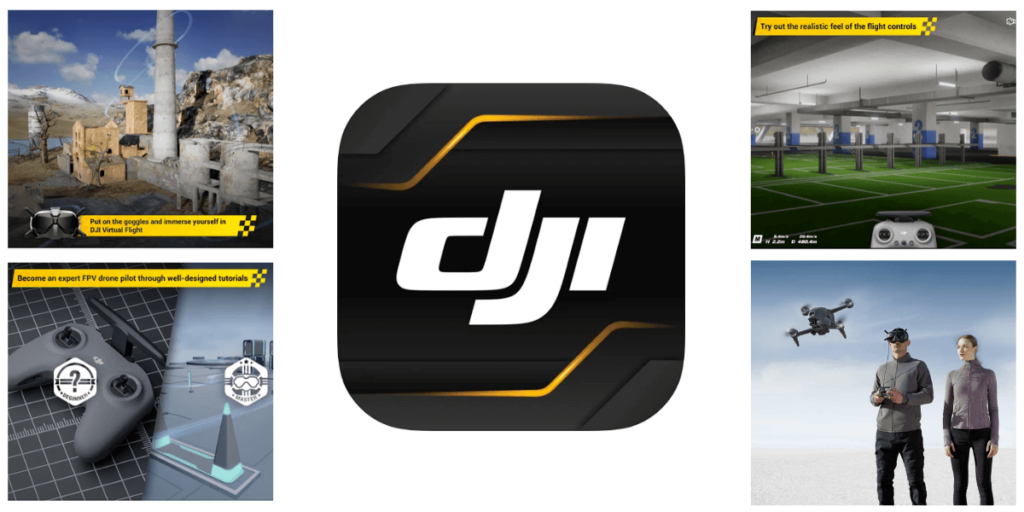
「DJI FPVドローン」を操作する前に、まずは「DJI Virtual Flight」で操作練習をしましょう。
「DJI Virtual Flight」アプリは、DJI史上初となるFPVフライトシミュレーターです。ドローンを飛ばさなくても、どこでも没入感あふれる飛行を体験することができます。
初めてのフライトで事故をしないよう、まずはアプリでしっかり練習し、操縦に自信をつけて本番に臨みましょう。
DJI Virtual Flight | DJI公式ストア ダウンロードセンター
※現在のところ、iOS限定のアプリになります。また、対応ドローンは「DJI FPVドローン」だけです。